-
 リボンで、
[パイプ配管]タブ
リボンで、
[パイプ配管]タブ
 [ルート]パネル
[ルート]パネル
 [新規ルート]
の順にクリックします。
[新規ルート]
の順にクリックします。 - [新規ルート作成]ダイアログ ボックスで、既定のルート ファイル名および場所を受け入れ、[OK]をクリックします。
アクティブな配管にパイプ ルートが追加され、アクティブ化されます。[ルート]タブがリボンに表示されます。
-
 リボンで、
[ルート]タブ
リボンで、
[ルート]タブ
 [作成]パネル
[作成]パネル
 [ルート]
の順にクリックします。
[ルート]
の順にクリックします。 - グラフィックス ウィンドウで、モデルを拡大します。下図のとおり、最初のエア シリンダの円形ジオメトリにカーソルを置きます。必要に応じて、右クリックして[反対方向を選択]をクリックします。
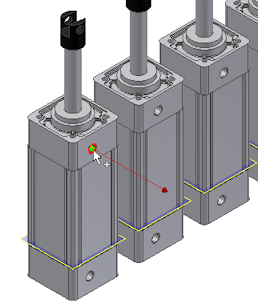
- 円形ジオメトリをクリックし、始点として選択します。
この点は、選択した円形エッジを含むコンポーネントに関連付けられています。パイプ ルートには作業点が追加されます。
- 2 番目のルート ポイントについては、延長線または既存のジオメトリ上の点を選択します。IBeam を貫通してルートするには、IBeam 開口部左側の円弧上にカーソルをおきます。
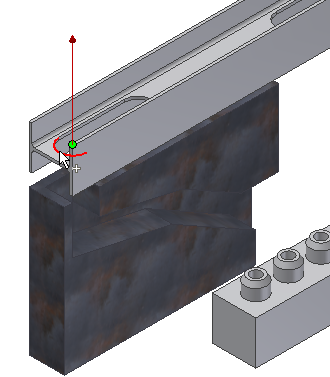
回転および拡大して円弧を表示します。線がルートのアプローチ方向を指していることを確認します。
注: 表示されている軸の方向を反転するには、スペース バーを押すか、[他を選択]ツールを使用します。 - ジオメトリをクリックし、2 番目の点として選択します。
選択を実行すると、直ちにその点までルートが生成され、[他を選択]ツールが表示され、複数の解析が存在していることを示します。矢印をクリックすると、解析が順次表示されます。
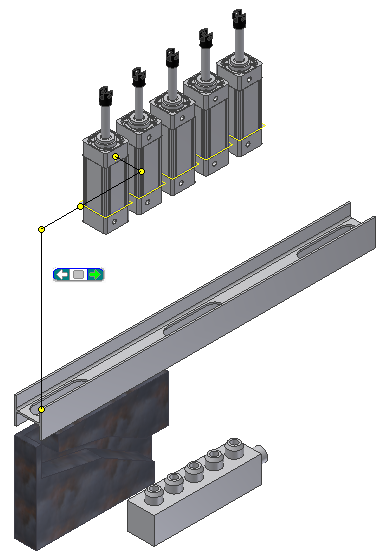
- [他を選択]ツールの緑色の領域をクリックして、前のイメージからの解析を選択します。

- [モデル]ブラウザで、Autoroute ブラウザ ノードが追加され、5 つのルート ポイントが含まれていることを確認します。
